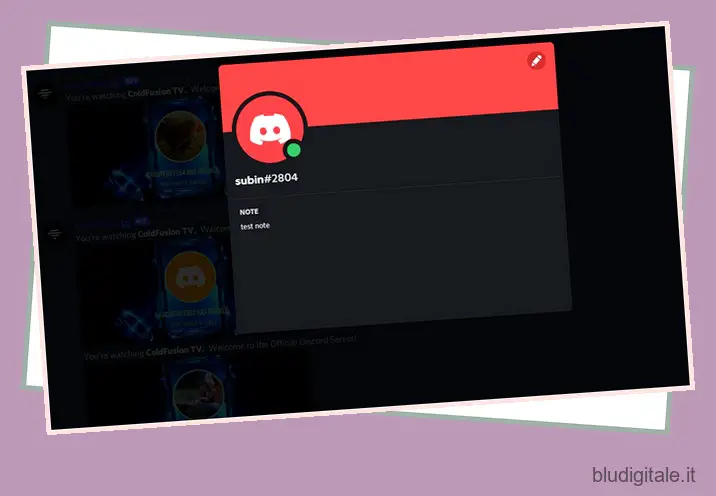Lo streaming di giochi è cresciuto in modo esponenziale negli ultimi anni, in parte a causa delle persone che sono rimaste in casa a causa della pandemia di COVID-19 in corso. Secondo Statista, i contenuti video di gioco hanno oltre 1,2 miliardi di spettatori in tutto il mondo. Sebbene l’aumento dell’interesse sia una buona notizia per gli streamer, è anche importante salvaguardare i tuoi dati sensibili durante lo streaming di giochi. Fortunatamente, Discord ha una modalità streamer che mira a fare proprio questo. In questo articolo, abbiamo spiegato tutto ciò che devi sapere sulla modalità streamer in Discord per stare al sicuro durante lo streaming online.
Spiegazione della modalità Discord Streamer (2022)
Sommario
Cos’è la modalità Discord Streamer?
Se volete continuare a leggere questo post su "Che cos’è la modalità Discord Streamer e come abilitarla" cliccate sul pulsante "Mostra tutti" e potrete leggere il resto del contenuto gratuitamente. ebstomasborba.pt è un sito specializzato in Tecnologia, Notizie, Giochi e molti altri argomenti che potrebbero interessarvi. Se desiderate leggere altre informazioni simili a Che cos’è la modalità Discord Streamer e come abilitarla, continuate a navigare sul web e iscrivetevi alle notifiche del blog per non perdere le ultime novità.
La modalità Streamer è una funzionalità di Discord volta a proteggere le tue informazioni personali durante lo streaming di giochi online o tramite Discord. La funzione essenzialmente assicura che i tuoi dati sensibili non siano esposti alle centinaia di spettatori che guardano il tuo streaming.
Ad esempio, considera che stai trasmettendo in streaming un gioco e su Discord viene visualizzata una notifica per un messaggio personale. Non vorresti che i tuoi spettatori leggessero il messaggio che qualcuno ti ha inviato, vero? È qui che entra in gioco la modalità streamer. Ti aiuta a nascondere comodamente i tuoi dati in modo da poter eseguire lo streaming senza l’ulteriore pressione di proteggere la tua privacy.
Cosa puoi nascondere usando la modalità Discord Streamer
Potresti chiederti quali informazioni nascondono tutte le informazioni della modalità streamer di Discord quando la attivi. La funzione attualmente ti consente di nascondere o disabilitare i seguenti dettagli:
- Informazione personale
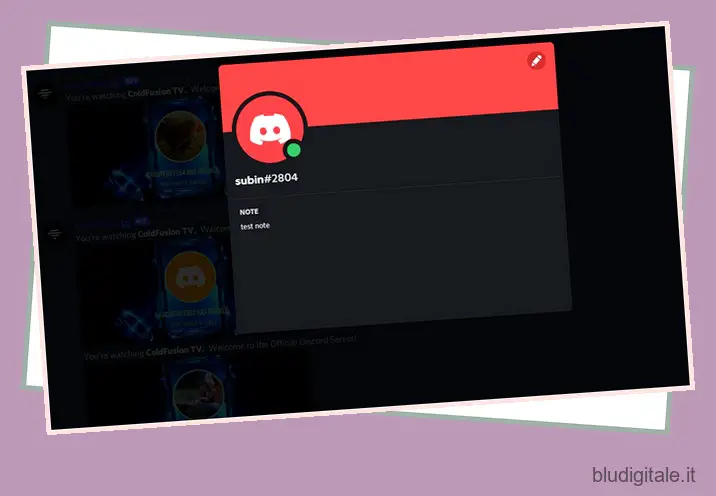
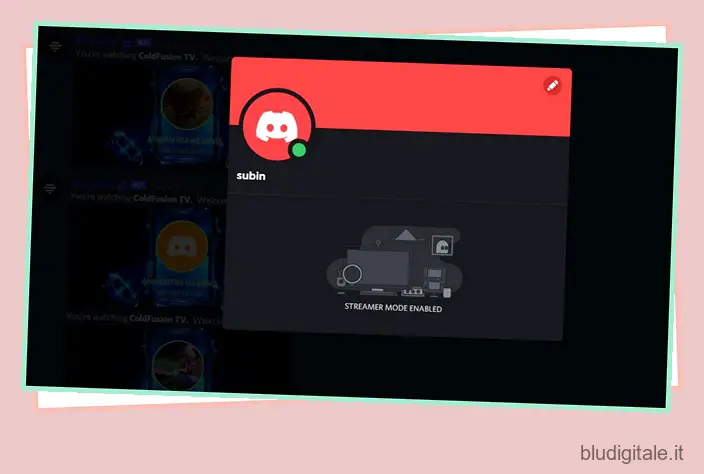 Senza modalità streamer vs Con modalità streamer
Senza modalità streamer vs Con modalità streamer
Dopo aver abilitato la modalità streamer, Discord nasconderà automaticamente la tua email, gli account collegati, le note e il tuo nome utente . In questo modo, puoi riprodurre in streaming i giochi in tutta sicurezza senza il rischio di rivelare accidentalmente informazioni sensibili agli spettatori. Non avrai spettatori che inonderanno il tuo Discord con richieste di amicizia, grazie a questa pratica funzione. Tuttavia, puoi sempre ottenere un nome utente personalizzato utilizzando Discord Nitro , che puoi imparare tutto sull’utilizzo della spiegazione collegata.
- Link di invito
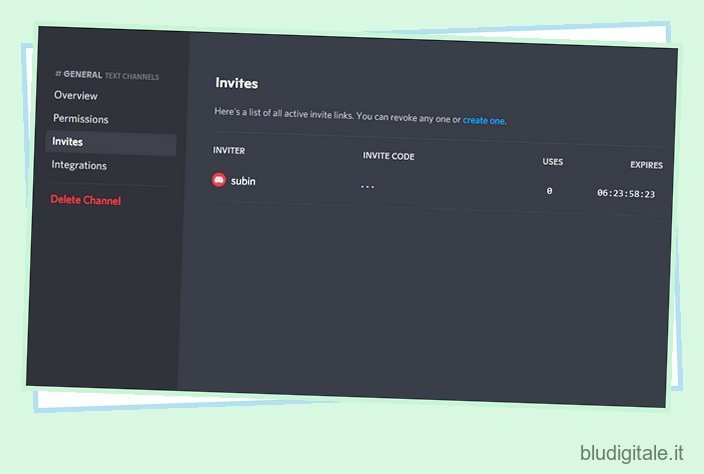
Se sei un proprietario o un moderatore del server, avrai accesso ai link di invito del server. La modalità streamer Discord ti assicura di non rivelare accidentalmente il codice di invito del tuo server, quindi estranei casuali non possono unirsi al tuo server. Invece del codice di invito, l’app della chat di gioco mostra tre punti quando hai attivato la funzione. Il link di invito per il tuo server dirà anche “ Nascosto; Usa il pulsante copia “se hai abilitato la modalità streamer.
- Suoni
Anche se sei qualcuno che trova gioia nell’ascoltare ore di ping di Discord, è probabile che i tuoi spettatori trovino fastidiosi i suoni di notifica di Discord quando guardano lo streaming. Fortunatamente, la modalità Streamer ti copre anche in questo reparto. Puoi abilitare un interruttore (descritto di seguito) per disabilitare tutti gli effetti sonori mentre sei in modalità streamer.
- Notifiche
Come i suoni Discord, la modalità Streamer ti aiuta anche a sbarazzarti di tutte le notifiche Discord durante lo streaming di un gioco. Ciò dovrebbe comportare un’esperienza di streaming di gioco ininterrotta.
Come abilitare la modalità Streamer in Discord
1. Apri Discord e fai clic sull’icona a forma di ingranaggio Impostazioni nell’angolo in basso a sinistra della schermata iniziale per accedere alla pagina delle impostazioni del tuo account.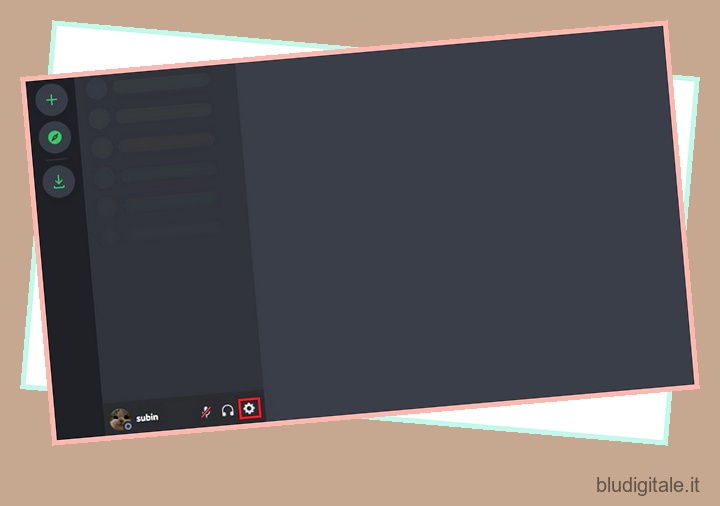
2. Dalla barra laterale sinistra, fai clic su “Modalità streamer” in “Impostazioni app” per passare alle impostazioni della modalità streamer.
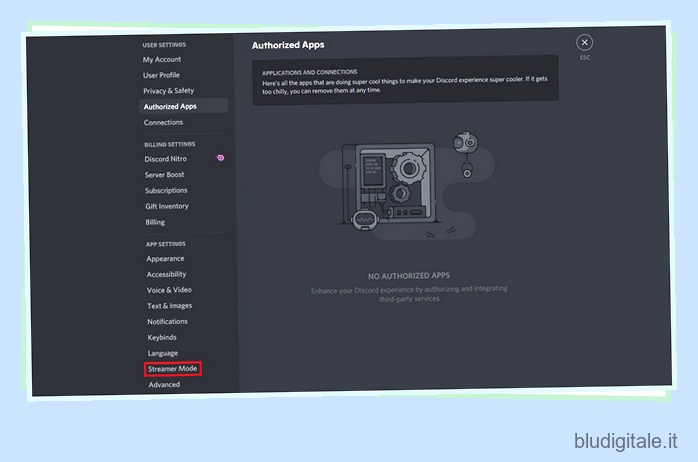
3. Ora vedrai l’opzione per attivare la modalità streamer in alto. Tutto quello che devi fare è abilitare l’interruttore “Abilita modalità Streamer”. Puoi anche lasciare attivato l’interruttore ” Abilita/disabilita automaticamente ” per attivare automaticamente la funzione quando Discord rileva software di registrazione di giochi come OBS in esecuzione sul tuo PC.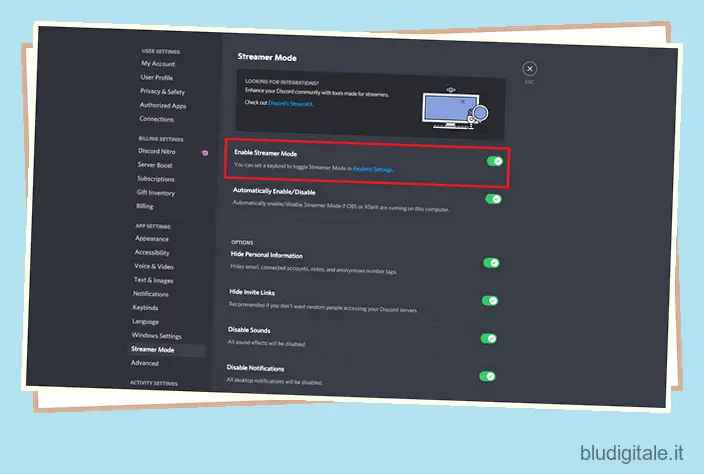
4. C’è anche una sezione dedicata “Opzioni” nella pagina delle impostazioni della modalità streamer. Ti consente di controllare cosa nascondere in Discord durante lo streaming. Puoi scegliere di mostrare o nascondere le informazioni personali, invitare collegamenti e disabilitare suoni e notifiche dai loro interruttori dedicati.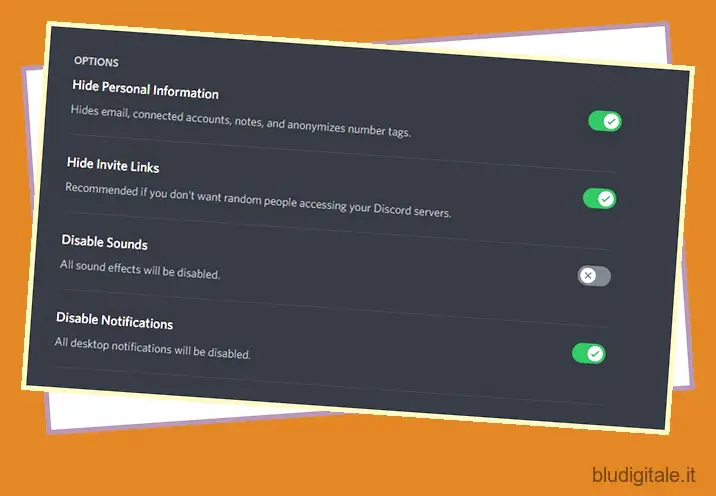
Configura le combinazioni di tasti della modalità Discord Streamer
Puoi facilmente abilitare o disabilitare la modalità streamer usando una scorciatoia da tastiera se imposti una combinazione di tasti per essa. Ecco come farlo su Discord:
1. Dalla pagina delle impostazioni della modalità streamer, fai clic sul collegamento ipertestuale “Impostazioni associazione tasti” o passa alla sezione “Associazioni tasti” in “Impostazioni app” dalla barra laterale sinistra.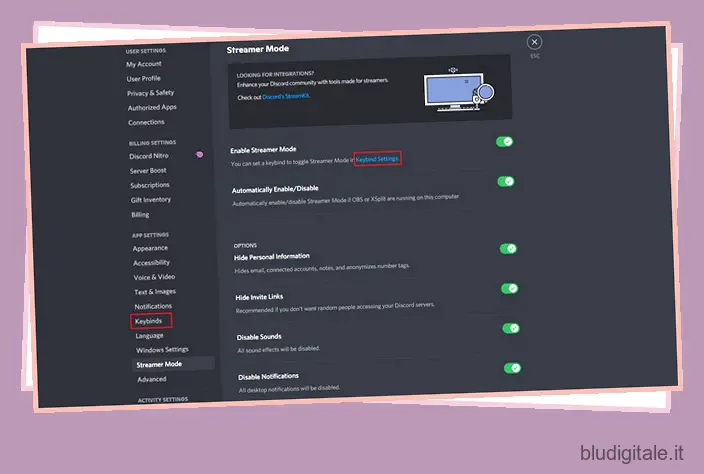
2. Fare clic sul pulsante “Aggiungi una combinazione di tasti” per creare una nuova combinazione di tasti e assegnarla alla modalità streamer.
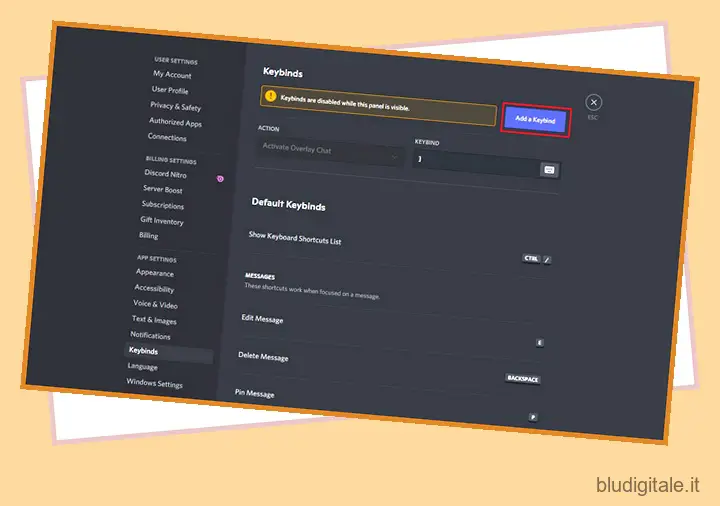
3. Ora, fai clic sul menu a discesa “Azione” per la combinazione di tasti appena creata, scorri verso il basso fino a trovare “Attiva/disattiva modalità streamer” e selezionala.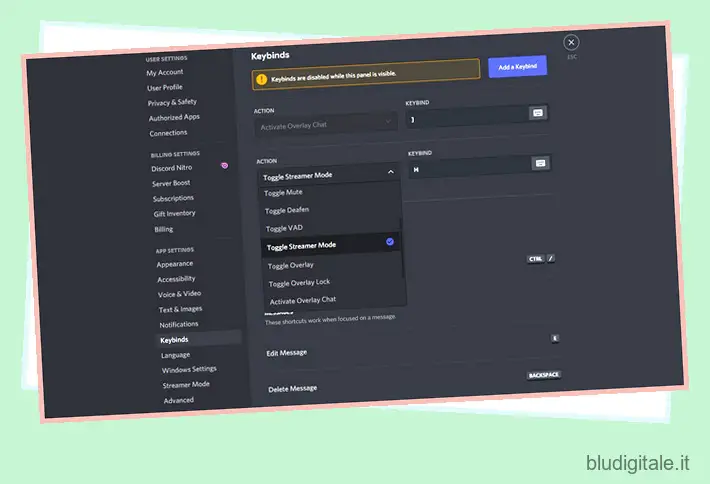
4. Ora puoi impostare una combinazione di tasti personalizzata che attiva la modalità streamer. Clicca sull’opzione “Keybind” e usa la combinazione di tasti che preferisci per attivare o disattivare la modalità streamer. 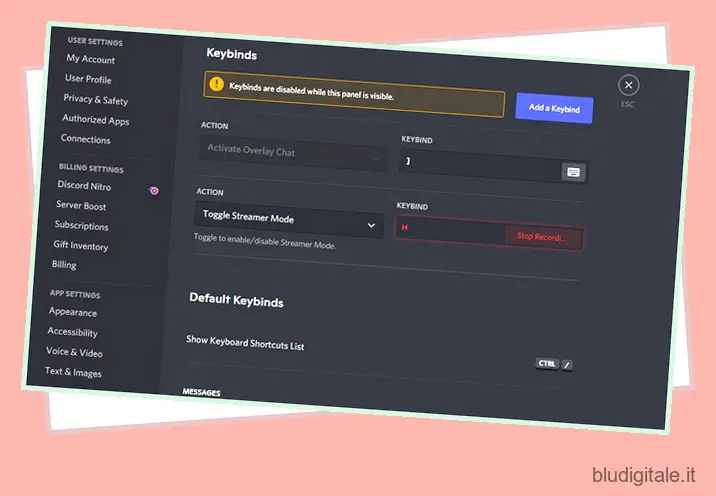
Come disabilitare la modalità Streamer in Discord
1. Il modo più semplice per disabilitare la modalità streamer è fare clic sul pulsante “Disabilita” nel banner di notifica della modalità streamer che appare in alto quando si abilita la funzione. Se l’hai ignorata, procedi nel seguente modo per disabilitare la funzione dalle impostazioni.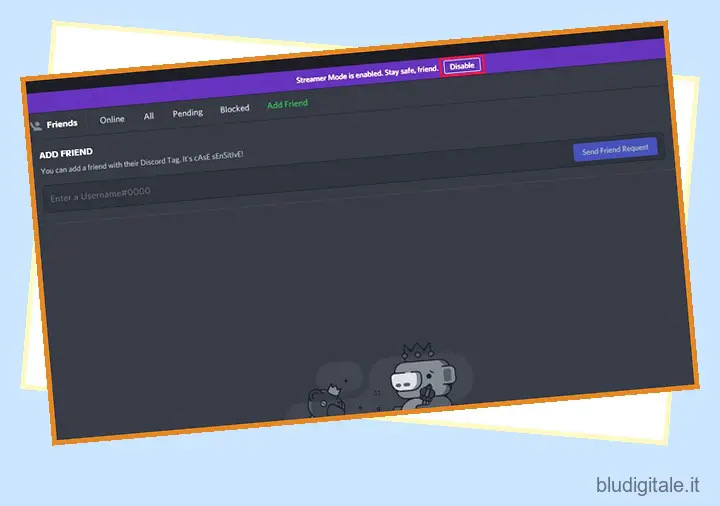
2. Apri Discord e fai clic sull’icona a forma di ingranaggio Impostazioni nell’angolo in basso a sinistra dello schermo.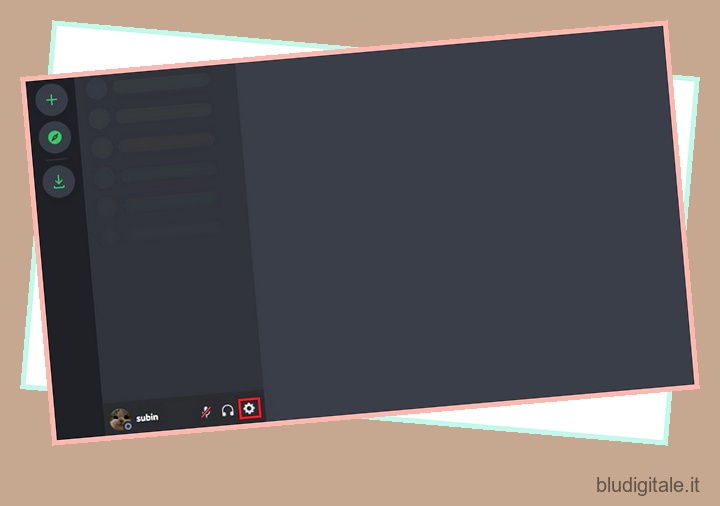
3. Successivamente, fai clic su “Modalità streamer” in “Impostazioni app” dalla barra laterale sinistra.
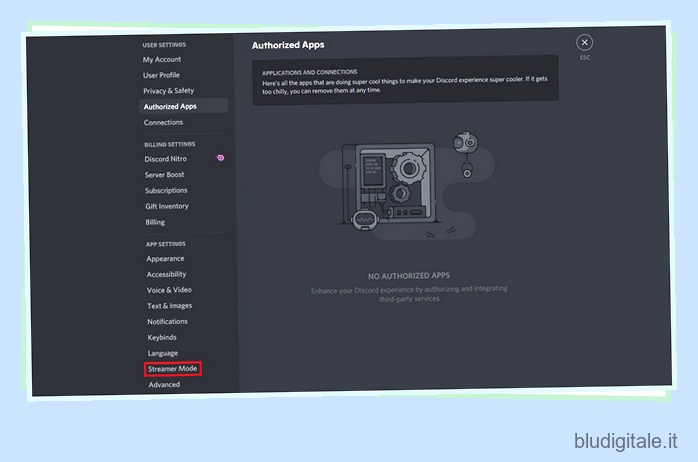
4. Ora, disattiva l’interruttore “Abilita modalità streamer” e sei pronto. La modalità Streamer ora è disabilitata sul tuo account.
Domande frequenti
Come abilitare la modalità Discord Streamer sul cellulare?
La modalità streamer di Discord non è attualmente disponibile sui dispositivi mobili. Pertanto, non puoi utilizzare la funzione su Discord per Android e iOS. Dovrai utilizzare Discord su PC per accedere e utilizzare la funzione.
Come disattivare la modalità streamer su Discord?
Puoi disattivare l’opzione “Abilita modalità streamer” dalle impostazioni dell’app per disabilitare la modalità streamer. Hai anche la possibilità di disattivare la modalità streamer dal banner di notifica.
Cosa fa la modalità streamer in Discord?
La modalità Streamer nasconde dettagli sensibili come le tue informazioni personali e interrompe l’audio e le notifiche dal tuo account Discord durante lo streaming.
Prova la modalità Streamer per nascondere le informazioni sensibili in Discord
La modalità Streamer è un’elegante funzionalità che aiuta a garantire un’esperienza di streaming sicura per gli utenti Discord. Se hai altre domande sulla funzione, faccelo sapere nei commenti e cercheremo di aiutarti. Mentre ci sei, non dimenticare di controllare i nostri commenti dettagliati su Discord Nitro e come eliminare tutti i messaggi su Discord .